Anleitung: macOS unter Windows ausprobieren
macOS lässt sich auch ohne Apple-Hardware testen. Mit einer virtuellen Maschine startet es auch unter Windows 10 und 11. So klappt es mit VirtualBox.
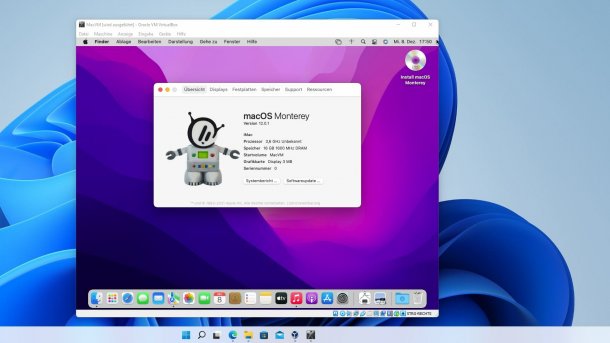
Apples aktuelle M1-Prozessoren mit effizienter ARM-Architektur lassen selbst eingefleischte Windows-Nutzer mitunter neidisch auf die neuen Macbooks schauen. Doch ein Umstieg auf Mac-Hardware ist nicht ohne: neues Betriebssystem, neue Software, andere Kurzbefehlen und dazu ein hoher Preis – was also tun, um herauszufinden, ob einem Apples Betriebssystem wirklich zusagt?
Geht es darum einen Eindruck vom System zu bekommen, bietet sich der Einsatz einer virtuellen Maschine an, auf der macOS läuft. Das lässt zwar keine fundierte Aussage zur Performance von macOS zu, erlaubt es aber, die Benutzerführung und Eigenheiten des Systems mit eigener Hand auszuprobieren. Ein Hackintosh-System ist zwar leistungsfähiger und flexibler, aber auch umständlicher einzurichten.
Trivial ist die Einrichtung einer macOS-VM unter Windows dennoch nicht. Denn Apple hat gar kein Interesse daran, dies zu unterstützen. Wir stellen im Artikel zwei Methoden vor, mit denen Sie trotzdem ein aktuelles macOS mit VirtualBox unter Windows 10 und 11 zum Laufen bekommen. Dazu haben wir uns angeschaut, wie alltagstauglich so ein Setup im Endeffekt ist und wie gut es macOS im Alltag repräsentiert.